Como recuperar o acesso ao disco rígido, corrigir o erro de não conseguir abrir o disco rígido

Neste artigo, mostraremos como recuperar o acesso ao seu disco rígido em caso de falha. Vamos acompanhar!
Para adicionar mais efeito ao documento, podemos usar algumas linhas, como criar bordas de parágrafo do Google Docs ou usar linhas para separar parágrafos no documento. E no Google Docs também há algumas opções disponíveis para usarmos, como a opção de criar linhas no Word . O artigo abaixo orientará você a inserir linhas horizontais e verticais no Google Docs.
Índice
Na interface do Google Docs, clique no menu Inserir e selecione Linha horizontal na lista exibida abaixo.
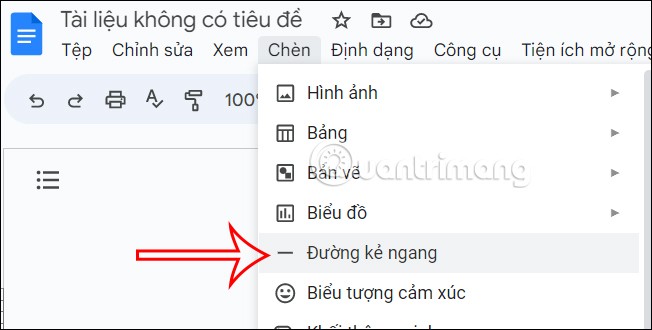
Em seguida, uma linha horizontal é inserida no documento Docs.
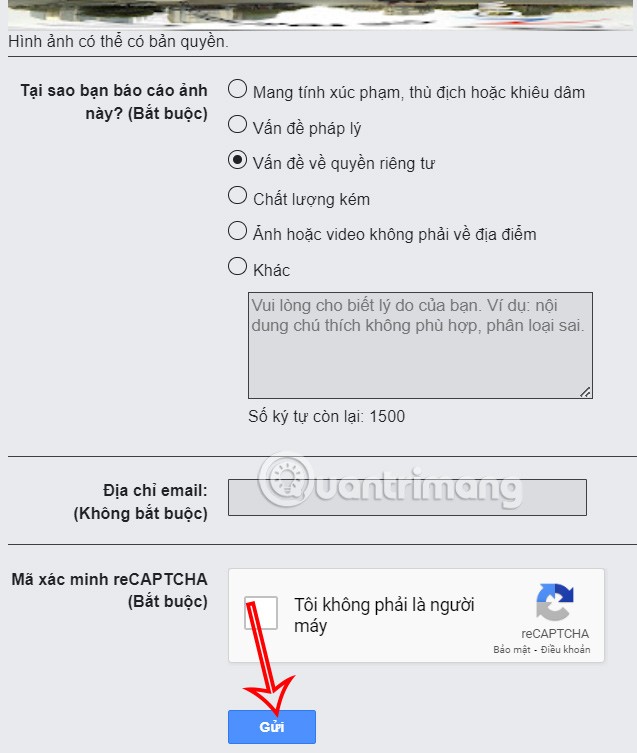
Passo 1:
Na interface do Google Docs, os usuários clicam em Formatar e depois selecionam Bordas e Sombreamento .
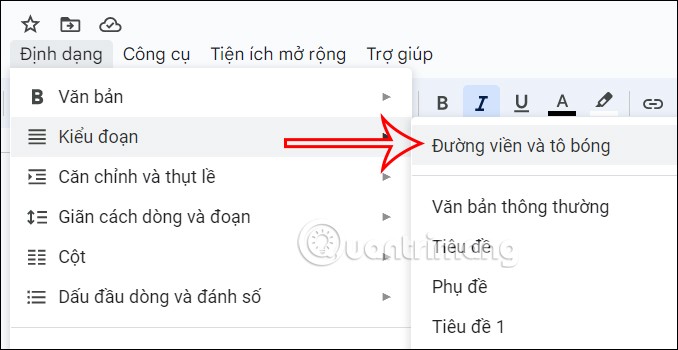
Passo 2:
Agora a interface é exibida para você escolher a borda, escolheremos a linha inferior e então em Largura da borda, escolha 1 pt, Espaçamento do parágrafo escolha 0 pt. Em seguida, clique em Aplicar .
O resultado de uma linha horizontal também aparece no Google Docs.
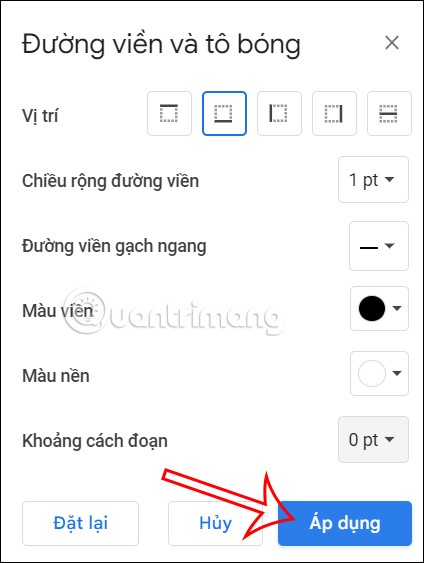
Mantemos pressionada a tecla Shift e depois pressionamos a tecla - para criar uma linha horizontal de qualquer comprimento. Você pode centralizar esta linha para criar separação entre parágrafos de texto.
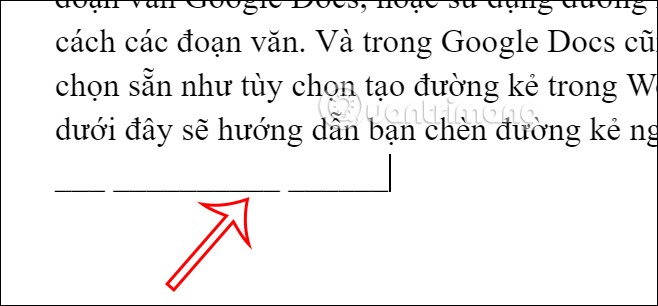
Passo 1:
Na interface do Google Docs, clique em Desenhos e depois em Novo para criar um novo desenho.
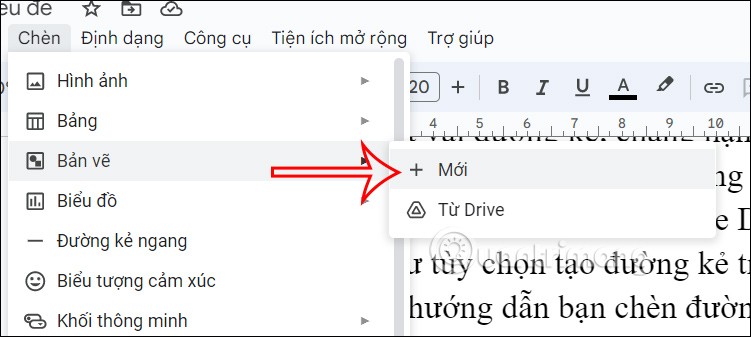
Passo 2:
Agora a interface de criação de desenho aparece, clique no ícone Linha , depois selecione Linha e desenhe uma linha reta. Quando terminar, clique em Salvar e Fechar e a linha será inserida no seu documento no Docs.
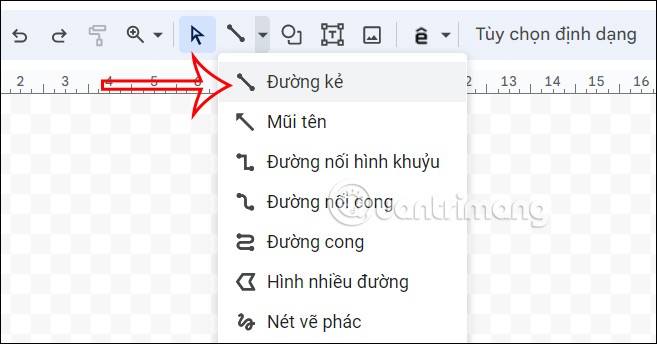
Você também abre a interface de desenho no Google Docs , clica no ícone Linha e desenha uma linha vertical no desenho.
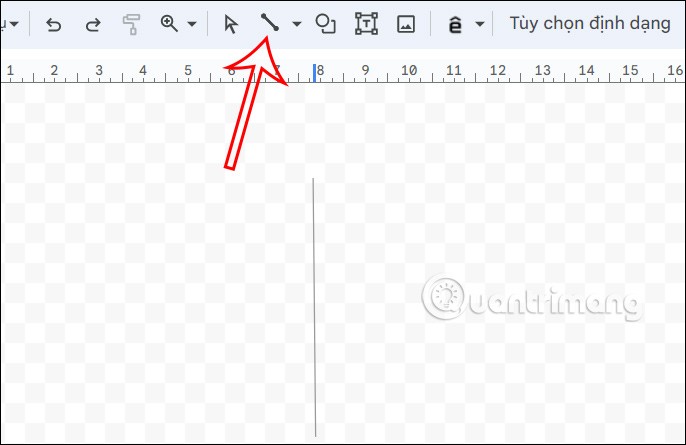
O resultado é uma linha vertical exibida no documento do Google Docs, conforme mostrado abaixo.
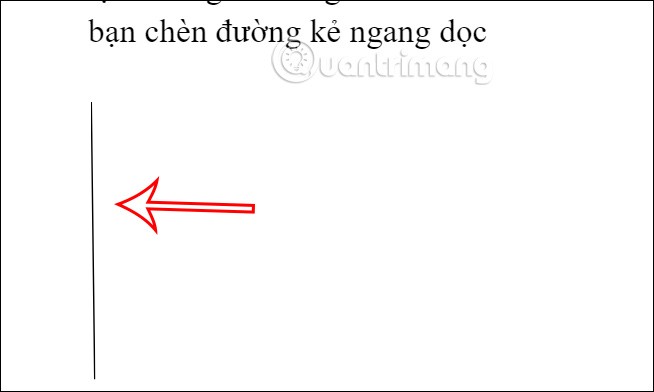
Neste artigo, mostraremos como recuperar o acesso ao seu disco rígido em caso de falha. Vamos acompanhar!
À primeira vista, os AirPods parecem fones de ouvido sem fio comuns. Mas tudo mudou quando alguns recursos pouco conhecidos foram descobertos.
A Apple apresentou o iOS 26 – uma grande atualização com um novo design de vidro fosco, experiências mais inteligentes e melhorias em aplicativos familiares.
Os alunos precisam de um tipo específico de laptop para seus estudos. Ele não deve apenas ser potente o suficiente para um bom desempenho na área de estudo escolhida, mas também compacto e leve o suficiente para ser carregado o dia todo.
Adicionar uma impressora ao Windows 10 é simples, embora o processo para dispositivos com fio seja diferente do que para dispositivos sem fio.
Como você sabe, a RAM é um componente de hardware muito importante em um computador, atuando como memória para processar dados e é o fator que determina a velocidade de um laptop ou PC. No artigo abaixo, o WebTech360 apresentará algumas maneiras de verificar erros de RAM usando software no Windows.
As Smart TVs realmente conquistaram o mundo. Com tantos recursos excelentes e conectividade à Internet, a tecnologia mudou a maneira como assistimos TV.
Geladeiras são eletrodomésticos comuns em residências. As geladeiras geralmente têm 2 compartimentos, o compartimento frio é espaçoso e tem uma luz que acende automaticamente toda vez que o usuário o abre, enquanto o compartimento do freezer é estreito e não tem luz.
As redes Wi-Fi são afetadas por muitos fatores além de roteadores, largura de banda e interferência, mas existem algumas maneiras inteligentes de melhorar sua rede.
Se você quiser voltar para o iOS 16 estável no seu telefone, aqui está o guia básico para desinstalar o iOS 17 e fazer o downgrade do iOS 17 para o 16.
Iogurte é um alimento maravilhoso. É bom comer iogurte todos os dias? Quando você come iogurte todos os dias, como seu corpo muda? Vamos descobrir juntos!
Este artigo discute os tipos de arroz mais nutritivos e como maximizar os benefícios para a saúde de qualquer arroz que você escolher.
Estabelecer um horário de sono e uma rotina para dormir, mudar o despertador e ajustar a dieta são algumas das medidas que podem ajudar você a dormir melhor e acordar na hora certa pela manhã.
Alugue, por favor! Landlord Sim é um jogo de simulação para dispositivos móveis para iOS e Android. Você jogará como proprietário de um complexo de apartamentos e começará a alugar um apartamento com o objetivo de reformar o interior do seu apartamento e deixá-lo pronto para inquilinos.
Obtenha o código do jogo Bathroom Tower Defense Roblox e resgate recompensas emocionantes. Elas ajudarão você a melhorar ou desbloquear torres com maior dano.













